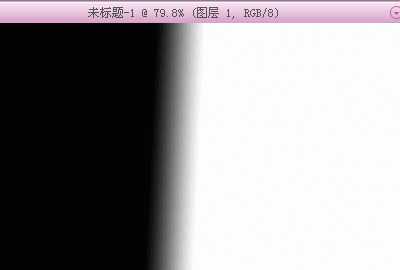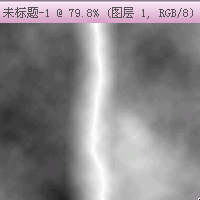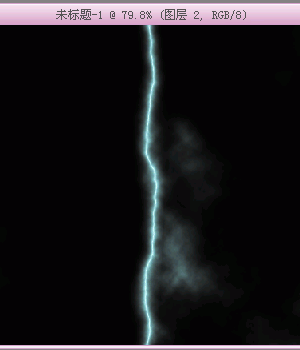启动Photoshop, 版本随意, 7.0, 8.0, 9.0 都行...
新建图像后, 按一下键盘"D", 将前景色和背景色恢复成为默认的黑 白.
然后选择渐变工具(快捷键"G"), 在图像上拖拉, 不要太长, 短短拖拉一小段距离即可.
如下图, 中间那段渐变的灰色部分就是闪电所在范围.
新建图像后, 按一下键盘"D", 将前景色和背景色恢复成为默认的黑 白.
然后选择渐变工具(快捷键"G"), 在图像上拖拉, 不要太长, 短短拖拉一小段距离即可.
如下图, 中间那段渐变的灰色部分就是闪电所在范围.
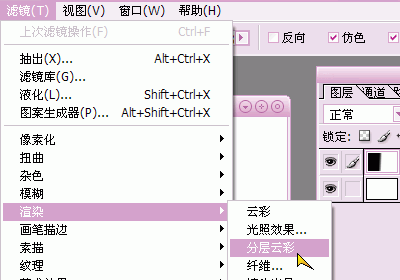
选择"滤镜"-"渲染"-"分层云彩", 之后的效果如下图. (按Ctrl I将颜色相反看上去会舒服些, 不过也可以省略)
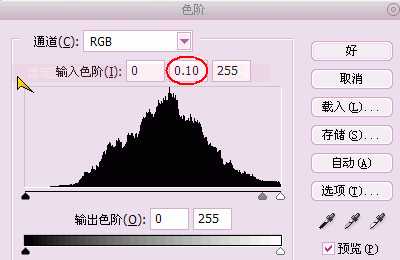
按Ctrl L打开色阶面板, 将RGB通道的第二项值调整为0.10, 两边的值随意. 效果如下图.
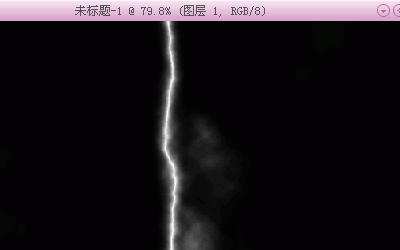
按Ctrl A全选, Ctrl C复制, 然后按键盘"Q"键, 进入快速蒙板, Ctrl V粘贴刚才复制的, 会得到如下图的效果. 这时再按键盘"Q"键退出快速蒙板. 便会得到闪电的选区了.
免责声明:本站文章均来自网站采集或用户投稿,网站不提供任何软件下载或自行开发的软件!
如有用户或公司发现本站内容信息存在侵权行为,请邮件告知! 858582#qq.com
白云城资源网 Copyright www.dyhadc.com
暂无“Photoshop简单制作雷鸣闪电特效”评论...
更新日志
2026年01月14日
2026年01月14日
- 小骆驼-《草原狼2(蓝光CD)》[原抓WAV+CUE]
- 群星《欢迎来到我身边 电影原声专辑》[320K/MP3][105.02MB]
- 群星《欢迎来到我身边 电影原声专辑》[FLAC/分轨][480.9MB]
- 雷婷《梦里蓝天HQⅡ》 2023头版限量编号低速原抓[WAV+CUE][463M]
- 群星《2024好听新歌42》AI调整音效【WAV分轨】
- 王思雨-《思念陪着鸿雁飞》WAV
- 王思雨《喜马拉雅HQ》头版限量编号[WAV+CUE]
- 李健《无时无刻》[WAV+CUE][590M]
- 陈奕迅《酝酿》[WAV分轨][502M]
- 卓依婷《化蝶》2CD[WAV+CUE][1.1G]
- 群星《吉他王(黑胶CD)》[WAV+CUE]
- 齐秦《穿乐(穿越)》[WAV+CUE]
- 发烧珍品《数位CD音响测试-动向效果(九)》【WAV+CUE】
- 邝美云《邝美云精装歌集》[DSF][1.6G]
- 吕方《爱一回伤一回》[WAV+CUE][454M]